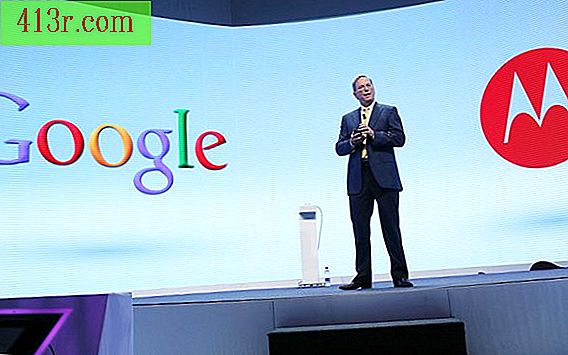Langkah-langkah untuk membuat toolbar dengan Visual Basic
Langkah 1
Buka Visual Studio.NET Jalankan proyek saat ini jika Anda sudah mengerjakan satu atau pilih "Project" di samping "Create" di kiri atas halaman beranda untuk membuka yang baru. Terus pilih "Windows Forms Application" atau "ASP.NET Web Application", ubah nama judul file dengan mengetikkan "nama file" dan klik "OK".
Langkah 2
Pergi ke menu atas dan klik "Lihat." Gulir ke bawah dan klik "Tools." Bilah menu akan muncul di sebelah kiri proyek Anda.
Langkah 3
Gulir ke bawah dan klik "Menu dan bilah alat" untuk meluaskannya. Selanjutnya, pilih "ToolStrip."
Langkah 4
Klik dan seret "ToolStrip" ke formulir kosong. Taruh dalam bentuk di mana Anda inginkan. Ini tidak lebih dari sebuah kotak kecil dengan panah di awal, namun, toolbar meluas melalui formulir Anda.
Langkah 5
Carilah panah kecil yang menunjuk ke kanan di tepi atas bilah alat yang sama. Klik dan jendela akan terbuka.
Langkah 6
Klik pada elemen kedua di bawah, "Masukkan elemen standar". Ini akan menunjukkan ikon "Buka", "Simpan", "Baru", dan lainnya. Jika Anda membutuhkan lebih dari ini atau jika Anda memerlukan jenis personalisasi lainnya, Anda dapat mengklik panah ke bawah di ikon terakhir bilah alat. Klik di luar bilah alat.
Langkah 7
Ubah nama bilah alat baru Anda dan setiap tombol jika Anda akan memiliki lebih dari satu bilah alat dalam proyek Anda, dengan mengeklik bilah alat. Visual Basic menamai toolbar Anda sebagai "ToolStrip1" secara default. Visual Basic menamai ikon pertama di bilah alat sebagai "ToolStripButton1" secara default, selanjutnya sebagai "ToolStripButton2" dan seterusnya.
Langkah 8
Lihatlah layar properti di sebelah kanan proyek Anda. Jika tidak muncul, klik "View" dan kemudian "Properties."
Langkah 9
Di kotak properti, gulir ke atas. Anda akan melihat "Nama" di sebelah kiri dengan nama default di sebelah kanan.
Langkah 10
Klik pada kotak di sebelah kanan "Nama" dan hapus teks yang menggantinya dengan nama baru Anda. Beri nama bilah alat dengan sesuatu yang terkait dengan proyek Anda seperti "HomePageToolBar". Beri nama tombol, "OpenButton", "NewButton", "SaveButton", dan seterusnya.